- Utiliser SafetyCulture
- Enquêtes
- Modifier des catégories d'enquête et des champs de détail
Modifier des catégories d'enquête et des champs de détail
Apprenez à modifier et à gérer les catégories d'enquête et les champs de détail via l'application Web.La modification du nom ou de la description d'une catégorie d'enquête s'applique à toutes les enquêtes existantes qui utilisent cette catégorie.
Modifier une catégorie d'enquête
Sélectionnez
Enquêtes dans le menu de gauche.
Sélectionnez Paramètres en haut de la page.
Dans la section « Catégories d'enquête », cliquez sur
à gauche de la catégorie et sélectionnez
Modifier
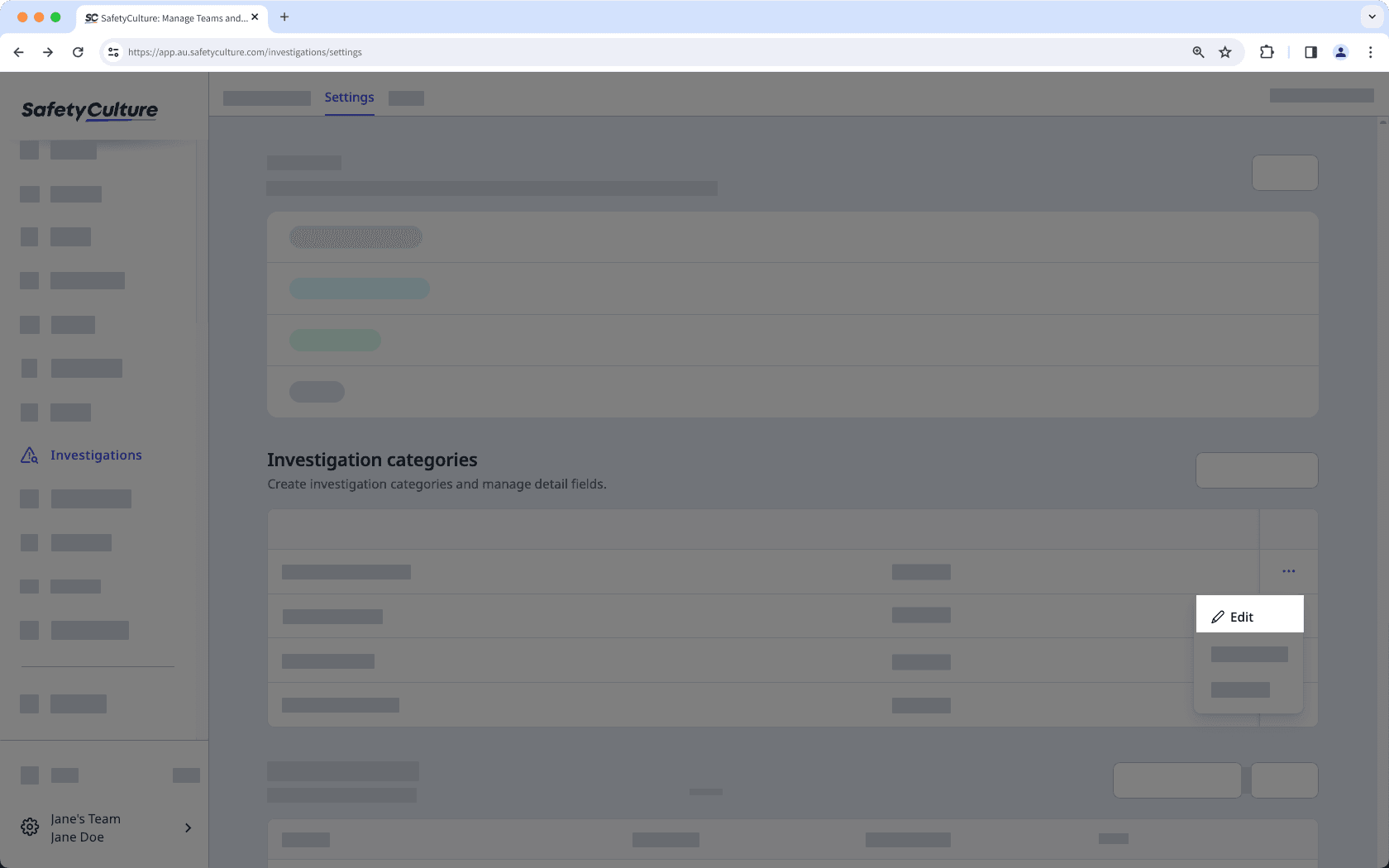
Modifiez le nom et la description de la catégorie en conséquence.
Cliquez sur Terminé en haut à droite de la page.
Les modifications apportées aux champs de détail, telles que le renommage des champs ou la modification des options pour les champs à sélection unique et à sélection multiple, s'appliquent à toutes les catégories d'enquête utilisant ce champ de détail.
Modifier les champs de détail de l'enquête
Sélectionnez
Enquêtes dans le menu de gauche.
Cliquez sur Paramètres en haut de la page.
Dans la section « Catégories d'enquête », sélectionnez une catégorie d'enquête.
Dans la section « Détails », cliquez sur
Modifier.
Dans la partie droite de la page, créez de nouveaux champs d'actifs ou gérez les champs existants en conséquence.
Créer un champ : Cliquez sur
+ Créer un nouveau champ en bas à droite de la page. Dans la fenêtre contextuelle, saisissez le nom du champ et sélectionnez le format. Cliquez ensuite sur Enregistrer.
Ajouter un champ existant : Cliquez sur
dans la partie droite d'un champ. Vous pouvez également cliquer sur
pour glisser-déposer le champ dans la section « Détails » sur le côté gauche de la page.
Modifier un champ : Cliquez sur
à droite d'un champ et sélectionnez
Modifier. Dans la fenêtre contextuelle, vous pouvez renommer le champ ou modifier les options des champs à sélection unique et à sélection multiple. Cliquez ensuite sur Enregistrer.
Dans la partie gauche de la page, gérez vos champs de détails en conséquence.
Supprimer un champ : Cliquez sur
à droite du champ. Vous pouvez également cliquer sur
pour faire glisser le champ depuis la section « Détails » vers la partie droite de la page.
Réorganiser les champs de détail : Cliquez sur
pour réorganiser les champs selon vos préférences.
Cliquez sur Enregistrer en haut à droite de la page.
Vous ne pouvez ajouter qu'un seul champ de site dans chaque catégorie.
FAQ
Il n'y a pas de limite au nombre de champs de détail que vous pouvez créer. Cependant, chaque type de champ doit porter un nom unique.
Lorsqu'un champ de détail est supprimé d'une catégorie d'enquête, il reste dans les enquêtes existantes, mais n'apparaîtra dans aucune nouvelle enquête créée dans votre organisation.
Cette page vous a-t-elle été utile?
Merci pour votre commentaire.